Wenn Sie ein beliebiges Betriebssystem verwenden, ist es eine gute Idee, Ihr Gerät auf dem neuesten Stand zu halten, um die neuesten Sicherheitsupdates zu erhalten. Manchmal bringen Updates tatsächlich Probleme mit sich, deren Behebung ewig dauert, aber die Update-Vorteile überwiegen die Nachteile. Die gute Nachricht ist, dass die Suche nach Updates unter Windows 11 einfach ist.
So aktualisieren Sie Ihren Windows 11-Computer
Der einfachste Weg, um herauszufinden, ob Sie eine haben Aktualisierung steht an ist, wenn Sie das Update-Symbol in Ihrer Taskleiste sehen. Sie sehen es unten rechts auf Ihrem Bildschirm und sehen aus wie zwei kreisförmige Pfeile mit einem orangefarbenen Kreis darauf. Klicken Sie auf dieses Symbol, und Sie müssen Ihren Computer neu starten, um den Vorgang zu starten, indem Sie auf die Schaltfläche „Neustart“ klicken.
Wenn Sie dieses Symbol nicht sehen, können Sie es jederzeit manuell überprüfen, indem Sie diesen Schritten folgen. Gehen Sie zu Einstellungen, indem Sie die Tasten Windows und I drücken oder auf das Windows-Startmenü klicken, Einstellungen wählen, gefolgt von Windows Update. Sobald Sie in Windows Update sind, klicken Sie auf die Option Nach Updates suchen. Wenn keine ausstehenden Updates vorhanden sind, wird eine Meldung angezeigt, die Sie darüber informiert.

Wenn es jedoch ein Update zum Herunterladen gibt, sehen Sie eine Download-Schaltfläche, auf die Sie klicken müssen. Wenn Ihr Computer nicht neu startet, stellen Sie sicher, dass Sie auf die Schaltfläche Jetzt installieren klicken.
So pausieren Sie Windows 11-Updates
Sie haben vor, das ausstehende Update zu akzeptieren, aber jetzt ist kein guter Zeitpunkt. Windows 11 verfügt über eine Option, mit der Sie diese ausstehenden Updates anhalten können. Sie müssen auf das Windows-Startmenü klicken und zu Einstellungen gehen.
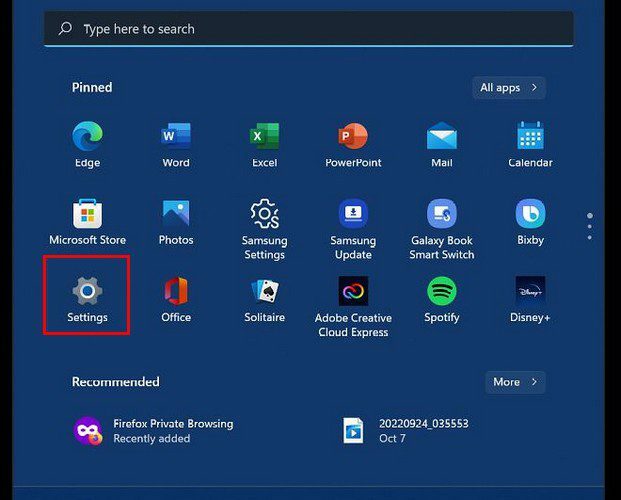
Sobald Sie sich in den Einstellungen befinden, gehen Sie zu Windows-Updates. Unter dem Abschnitt Weitere Optionen sollten Sie eine Option zum Anhalten der Windows-Updates sehen für:
- Eine Woche
- Zwei Wochen
- Drei Wochen
- Vier Wochen
- Fünf Wochen
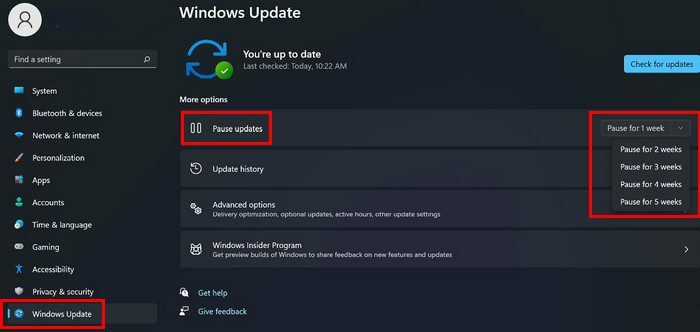
Wenn Sie die Windows-Updates jemals wieder aufnehmen möchten, denken Sie daran, zu Einstellungen > Windows-Updates zu gehen. Sie sollten in der Lage sein, die Schaltfläche Updates fortsetzen zu sehen, und alles wird wieder so, wie es war. Sobald Sie es ausschalten, sucht Windows nach neuen Updates.
Abschluss
Updates sollen eine gute Sache sein, aber manchmal kommen sie zum ungünstigsten Zeitpunkt. Wenn Sie der Meinung sind, dass Sie Updates mindestens eine Woche lang aussetzen müssen, können Sie diese Schritte ausführen, um sie unter Kontrolle zu halten. Wenn Sie jemals Ihre Meinung ändern, können Sie jederzeit zurückgehen und rückgängig machen, was Sie getan haben. Wie oft warten Sie mit Updates? Teilen Sie Ihre Gedanken in den Kommentaren unten mit und vergessen Sie nicht, die Artikel in den sozialen Medien zu teilen.